1. 检查电源连接:确保计算机的电源线已正确连接,并且电源开关已打开。
2. 检查硬盘连接:打开计算机机箱,检查硬盘数据线和电源线是否牢固连接。
3. 尝试安全模式启动: 重启计算机,当屏幕显示制造商的徽标时,按下F8键。 在高级启动选项菜单中,选择“安全模式”。 如果能进入安全模式,您可以尝试进行系统修复或系统还原。
4. 使用Windows安装盘修复启动: 准备Windows 7安装盘。 将安装盘插入计算机,重启计算机。 当屏幕显示“Press any key to boot from CD or DVD...”时,按下任意键。 选择“修复您的计算机”选项,然后按照屏幕上的指示进行操作。
5. 检查启动项: 如果您的计算机安装了多个操作系统,可能是启动项设置不正确。您可以尝试在BIOS中调整启动项的顺序。
6. 检查硬盘健康: 使用硬盘检测工具(如CrystalDiskInfo)检查硬盘的健康状况。如果硬盘出现问题,您可能需要更换硬盘。
7. 联系专业技术人员: 如果以上方法都无法解决问题,建议您联系专业技术人员进行检查和维修。
请注意,在尝试以上操作时,请确保您已经备份了重要数据,以防止数据丢失。
Windows 7未能启动?快速诊断与解决方法
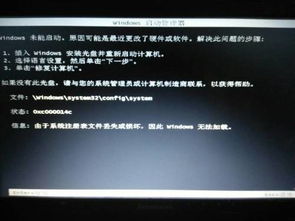
Windows 7作为一款经典操作系统,虽然已经进入退役阶段,但仍有大量用户在使用。电脑出现无法启动的情况让许多用户感到头疼。本文将为您详细介绍Windows 7未能启动的原因及解决方法,帮助您快速恢复系统。
一、Windows 7未能启动的原因

1. 硬件故障:硬盘、内存条、主板等硬件故障可能导致Windows 7无法启动。
2. 系统文件损坏:系统文件损坏、丢失或被篡改,导致系统无法正常启动。
3. 病毒感染:恶意软件或病毒感染可能导致系统文件损坏,进而导致无法启动。
4. 系统设置错误:不正确的系统设置,如BIOS设置、启动顺序等,可能导致系统无法启动。
5. 系统更新失败:系统更新过程中出现错误,导致系统文件损坏,无法启动。
二、Windows 7未能启动的解决方法

1. 重启电脑:首先尝试重启电脑,有时系统只是短暂卡住,重启后即可恢复正常。
2. 进入安全模式:按下F8键,进入高级启动选项菜单,选择“安全模式”或“带命令行提示符的安全模式”,尝试进入系统。
3. 检查系统文件:在安全模式下,运行“sfc /scannow”命令,检查并修复系统文件。
4. 恢复系统:如果系统文件损坏严重,可以尝试使用系统还原功能恢复到之前正常的状态。
5. 修复引导:使用“bootrec.exe”工具修复引导问题,具体操作步骤如下:
- 以Windows 7安装光盘启动电脑。
- 按下Shift F10键,打开命令提示符窗口。
- 输入“bootrec /fixmbr”并按回车键。
- 输入“bootrec /fixboot”并按回车键。
- 输入“bootrec /rebuildbcd”并按回车键。
6. 重装系统:如果以上方法都无法解决问题,建议备份重要数据后重装系统。
三、预防措施
1. 定期备份重要数据,以防系统损坏导致数据丢失。
2. 安装杀毒软件,定期进行病毒扫描,防止病毒感染。
3. 合理设置系统,避免不正确的系统设置导致启动故障。
4. 注意系统更新,确保系统文件保持最新状态。
Windows 7未能启动的原因有很多,但通过以上方法,您应该能够找到解决问题的方法。在遇到启动故障时,保持冷静,按照步骤逐一排查,相信您一定能够顺利解决问题。









